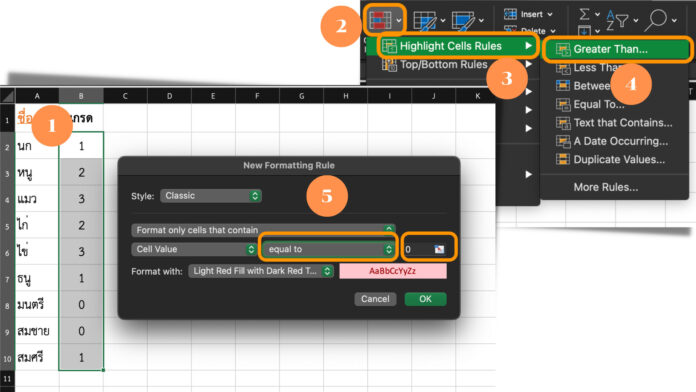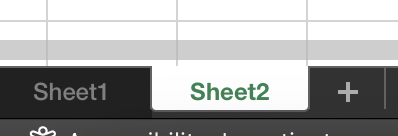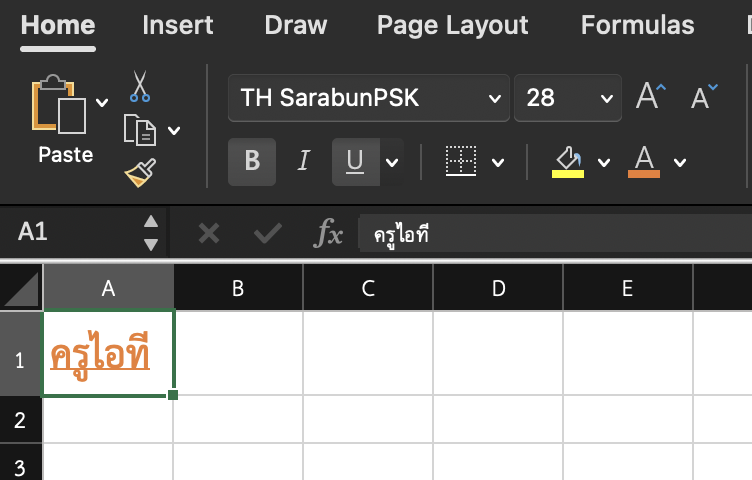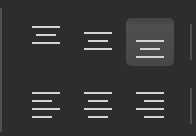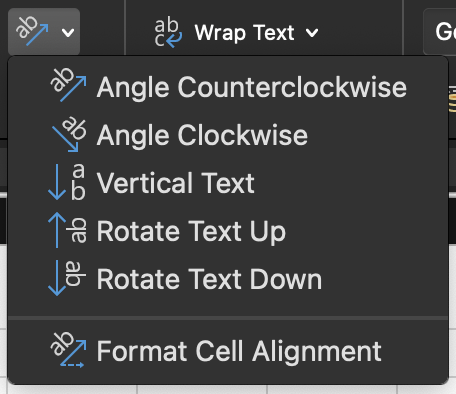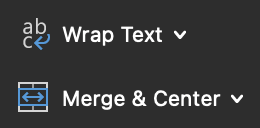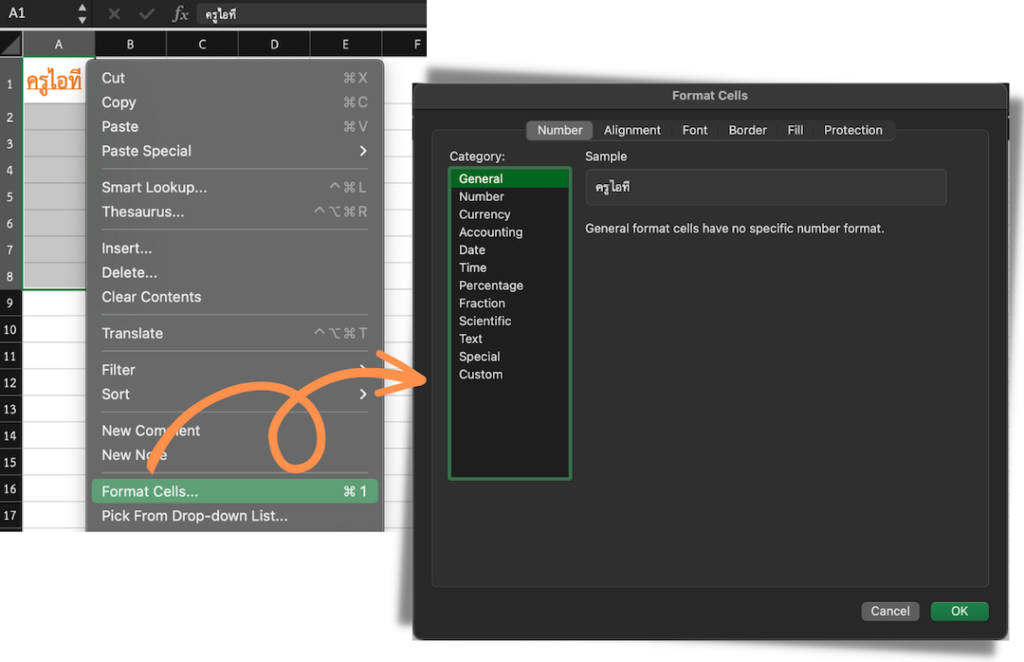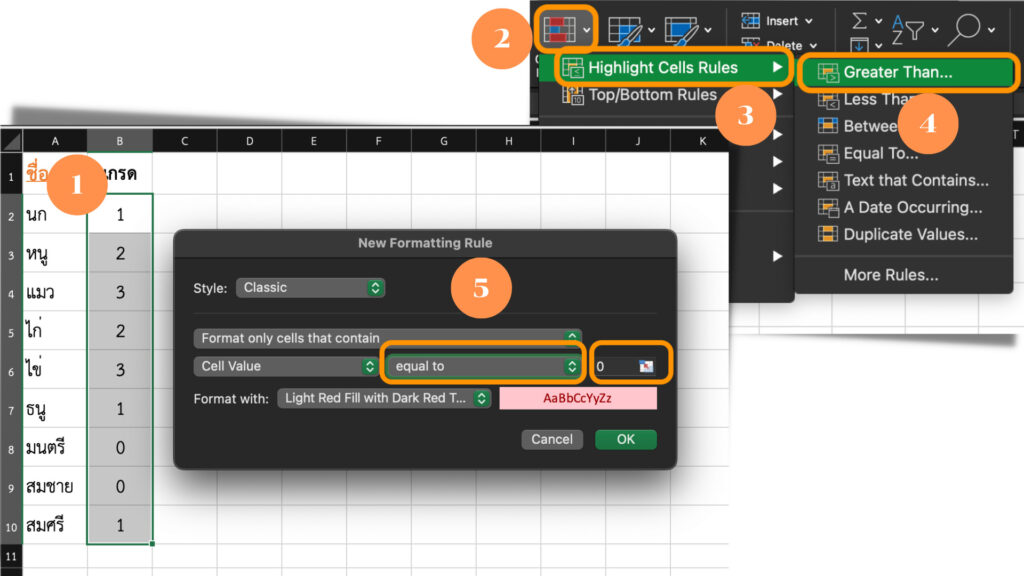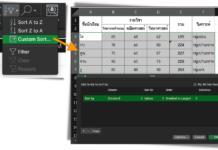การจัดรูปแบบข้อความ (Format)
การจัดข้อความสามารถทำได้โดยการใช้เครื่องมือบนแถบริบบอน ในกลุ่มเมนู Home ซึ่งมีกลุ่มย่อยประกอบด้วย แบบอักษร (Font) การจัดแนว (Alignment) ตัวเลข(Number) ลักษณะ(Styles) เซลล์ (Calls) และการแก้ไข (Editing)
การกำหนดรูปแบบของข้อความในเซลล์บางอย่าง ไม่สามารถทำได้เมื่ออยู่ในสถานะป้อนค่าต่างๆ หรือ แก้ไข ซึ่งสังเกตได้จากแถบสถานะข้างล่างจะมีสถานะเป็น Enterหรือลักษณะกรอบล้อมรอบเซลล์ที่เป็นเส้นสีล้อมรอบ หรือเคอร์เซอร์ที่กำลังกระพริบพร้อมรับการพิมพ์
การออกจากสถานะป้อนค่า หรือ แก้ไข ทำได้โดยการกดแป้น Enter หรือกดCtrl + Enter หรือคลิกที่เครื่องหมายถูก หน้าแถบสูตร
หลักการในการกำหนดรูปแบบข้อความ คือการเปลี่ยนรูปแบบของเซลล์ ดังนั้น เมื่อต้องการเปลี่ยน ลักษณะของข้อความ จึงต้องเลือกเซลล์ที่ข้อความนั้น ๆ เสียก่อน จากนั้นจึงกำหนดลักษณะให้เป็นไปตามที่ กำหนด
การจัดรูปแบบและลักษณะตัวอักษร
ในเมนู Home เป็นที่รวมเครื่องมือเกี่ยวกับการกำหนดตัวอักษร เช่น Fonts ลักษณะตัวหนา ตัวเอียง ขนาด และสี เป็นต้น มีวิธีการใช้งาน ดังนี้
1. พิมพ์ข้อความในเซลล์ที่ต้องการจัดรูปแบบ
2. กดปุ่ม Enter บนคีย์บอร์ดเพื่อออกจากสถานะป้อนข้อมูล
3. บนริบบอนเมนู Home คลิกเลือกรูปแบบที่ต้องการ สามารถกำหนดสี ขนาด ตัวหนา ตัวเอียงได้ สามารถเลือกให้มีลักษณะหลาย ๆ อย่างได้ เช่น ตัวหนาและเอียง เป็นต้น
ตัวอย่าง
1. พิมพ์คาว่า ครูไอที ในตำแหน่งเซลล์ A1 และกดปุ่ม Enter บนแป้นพิมพ์คีย์บอร์ด
2. กำหนดลักษณะตัวอักษร เป็นชนิด TH SarabunPSK ขนาด 28 ตัวหนา ขีดเส้นใต้ และสีส้ม
การจัดแนวด้วยเครื่องมือบนริบบอน
ในเมนู Home มีกลุ่มการจัดแนวสำหรับจัดตำแหน่งข้อความ (Alignment) เช่น ชิดบน กึ่งกลาง ชิดล่าง ชิดซ้าย ชิดขวา การตัดคำ เป็นต้น
การจัดกึ่งกลาง (Center)
1. คลิกที่ตำแหน่งเซลล์ที่ต้องการ
2. บนเมนู Home คลิกปุ่มคำสั่งตามต้องการ เช่น คลิกปุ่มจัดตรงกลาง คลิกปุ่มกึ่งกลาง และคลิกปุ่มการวางแนว
การวางแนว (Orientation)
ใช้ในกรณีที่ต้องการจัดทิศทางหรือแนวในการแสดงข้อมูลภายในเซลล์ สามารถทำได้โดยใช้เครื่องมือวางแนว (สัญลักษณ์เป็นรูป ab มีลูกศรชี้เฉียงขึ้น) แล้วเลือกเครื่องมือตามต้องการ
การตัดคำ (Wrap Text)
ใช้ในกรณีที่ข้อมูลในเซลล์ยาวเกินขอบเขตที่เซลล์จะแสดงได้ โดยการทำให้เซลล์สามารถแสดงข้อมูลได้หลายบรรทัด วิธีการคือเลือกเซลล์ที่ต้องการ แล้วใช้เครื่องมือ Warp Text
การผสานเซลล์ (Merge & Center)
ใช้ในการผสานช่องเซลล์ให้มีขนาดใหญ่ขึ้นโดยการนำหลาย ๆ เซลล์มารวมกัน สามารถผสานได้ทั้งแถวและคอลัมน์ วิธีการคือเลือกเซลล์ที่ต้องการ (2 เซลล์ขึ้นไป) แล้วใช้เครื่องมือ Merge & Center
การกำหนดคุณสมบัติเฉพาะให้กับเซลล์
การกำหนดคุณสมบัติเฉพาะให้กับเซลล์ เพื่อให้เซลล์นั้นรับข้อมูลที่ถูกต้องตามชนิดของข้อมูล และทำให้ การแสดงผลทางหน้าจอมีความถูกต้องเหมาะสมตามที่ต้องการ มีขั้นตอนดังนี้
1. เลือกช่วงข้อมูลที่ต้องการ
2. คลิกขวาเลือกคำสั่ง Format Cells จะปรากฎหน้าต่าง Format Cells ซึ่งแบ่งออกเป็นกลุ่มมีทั้งหมด 6 กลุ่ม ดังนี้
(1) เมนูกลุ่ม Number จัดรูปแบบตัวเลข
(2) เมนูกลุ่ม Alignment การจัดวางข้อความ
(3) เมนูกลุ่ม Font ชนิดของตัวอักษร
(4) เมนูกลุ่ม Border กำหนดเส้นขอบ
(5) เมนูกลุ่ม Fill กำหนดสีพื้นและลาย
(6) เมนูกลุ่ม Protection ป้องกันการแก้ไขข้อมูล
การจัดรูปแบบตามเงื่อนไข
เมื่อต้องการกำหนดเงื่อนไขในการจัดรูปแบบข้อมูล เช่น นักเรียนที่ได้เกรด 0 ให้เซลล์เป็นสีแดง สามารถทำได้โดย
1. เลือกช่วงของข้อมูลที่ต้องการ
2. เลือกเครื่องมือ Conditiona lFormatting ในแถบเมนู Home
3. เลือก Highlight Cells Rules
4. เลือก Greater Than… หรืออื่นๆ
5. ปรับตั้งค่าตามต้องการ ในตัวอย่างเราปรับให้เป็น equal to แล้วใส่ค่าเป็น 0
6. เพียงเท่านี้ นักเรียนที่ได้เกรด 0 ก็จะมีแถบสีแดงปรากฏขึ้น